3 Koraki za Integracijo ChatGPT v Word

Se sprašujete, kako integrirati ChatGPT v Microsoft Word? Ta vodnik vam pokaže, kako to storiti s pripomočkom ChatGPT za Word v 3 enostavnih korakih.
Skype je zasnovan predvsem za omogočanje glasovne in vizualne komunikacije. Žal to nekoliko omejuje uporabnost programske opreme za ljudi z okvaro sluha. Za podporo uporabnikom z okvarami sluha Skype vključuje funkcijo podnaslavljanja, ki lahko klicu v živo doda podnapise.
Podnapisi so velika funkcija dostopnosti za ljudi z okvarami sluha, vendar je Microsoft videl priložnost, da funkcionalnost naredi korak dlje. Funkcija podnapisov lahko izvaja žive prevode iz 60 različnih jezikov in izhodne napise v enajstih jezikih. Ta funkcija vam omogoča, da se pogovarjate z ljudmi, ne da bi morali deliti jezik.
Nasvet: Vsaka storitev prepoznavanja glasu ali prevajanja bo imela težave in se nanje ne smemo zanašati za 100-odstotno natančnost.
Kombinacija funkcije podnaslavljanja v živo za osebe z okvaro sluha s funkcijo prevajanja je impresivna funkcija, ki jo omogočajo Microsoftove storitve v oblaku. Storitev v oblaku uporablja algoritme strojnega učenja za učenje iz podatkov, ki jih posredujete med uporabo. To lahko zadeva nekatere ljudi, ki se zavedajo zasebnosti, in pomeni, da se boste morda želeli izogniti uporabi storitve za razpravo o občutljivih temah.
Kako omogočiti podnapise v Skypu
Omogočanje podnapisov v Skypu je preprosto. Če želite to narediti, najprej kliknite ikono s trojno piko v zgornjem levem kotu glavnega okna Skype, nato kliknite »Nastavitve« v spustnem meniju.
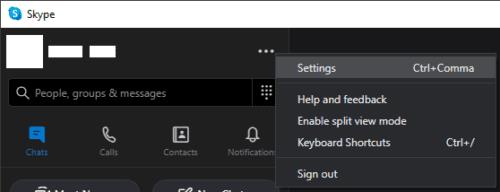
Kliknite ikono s trojno piko v zgornjem levem kotu, nato kliknite »Nastavitve«.
V nastavitvah preklopite na zavihek »Klicanje« in nato kliknite »Podnapisi klicev«.
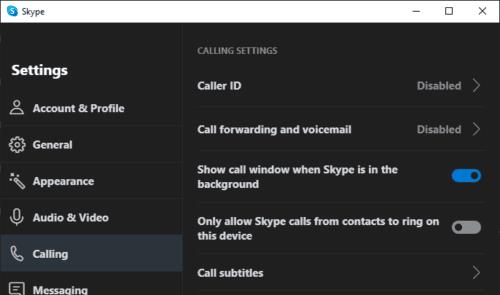
Kliknite »Podnapisi klicev« na zavihku »Klicanje«.
V nastavitvah podnapisov izberite želeni jezik z možnostjo »Govorjeni jezik«, nato omogočite podnapise s klikom na »Prikaži podnapise za vse klice« na položaj »Vklopljeno«.
Nasvet: Omogočanje možnosti »Prikaži samo podnapise za druge udeležence« je morda dobra ideja, saj bo preprečila, da bi se to, kar rečete, prikazalo v podnapisih.
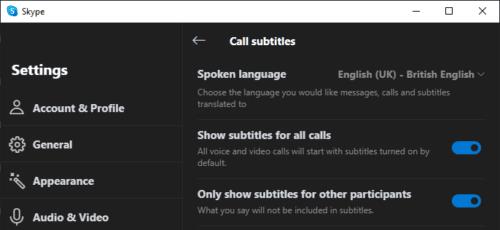
Izberite želeni jezik z možnostjo »Govorjeni jezik«, nato omogočite »Pokaži podnapise za vse klice«.
Se sprašujete, kako integrirati ChatGPT v Microsoft Word? Ta vodnik vam pokaže, kako to storiti s pripomočkom ChatGPT za Word v 3 enostavnih korakih.
Tukaj najdete podrobna navodila, kako spremeniti niz uporabniškega agenta v brskalniku Apple Safari za MacOS.
Prikazujemo vam, kako spremeniti barvo osvetlitve za besedilo in besedilna polja v Adobe Readerju s tem korak-po-korak priročnikom.
Ali potrebujete načrtovanje ponavljajočih se srečanj na MS Teams z enakimi člani ekipe? Naučite se, kako nastaviti ponavljajoče se srečanje v Teams.
Želite onemogočiti zaslon za posodobitev programske opreme Apple in preprečiti njegovo pojavljanje na računalniku Windows 11 ali Mac? Preizkusite te metode zdaj!
Če iščete osvežujočo alternativo tradicionalni virtualni tipkovnici, je Samsung Galaxy S23 Ultra odlična rešitev. Z
Odkrijte, kako odpraviti napako OneDrive s kodo 0x8004de88, da boste lahko spet uporabljali svoje oblačne shrambe.
V tem vadnici vam pokažemo, kako spremeniti privzeto nastavitev povečave v Adobe Readerju.
Ali pogosto vidite napako Opravičujemo se, nismo se mogli povezati z vami na MS Teams? Preizkusite te napotke za odpravljanje težav in se znebite te težave zdaj!
Trenutno ni mogoče onemogočiti anonimnih vprašanj v Microsoft Teams Live Events. Tudi registrirani uporabniki lahko pošiljajo anonimna vprašanja.






